
毎日のようにタブレットでYouTubeにアクセスしています。InternetExplorerにせよChromeにせよ普通のブラウザでYouTubeにアクセスすると、いまいち使いにくいですよね。ホーム画面からコレクション化された登録チャンネルを選ぶときとか、動画視聴画面でボリュームを操作したり早送りしたりするときとか、マウスがないとつらい操作環境です。
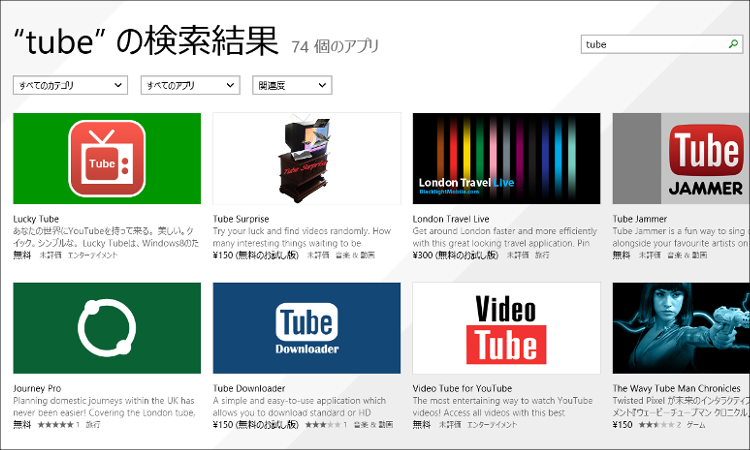
そこで、タッチ操作でYouTubeを見るためのアプリを探してWindowsストアを漁ってみると、すごく多くのYouTubeクライアントアプリを見つけることができます。上の画像は、「tube」でWindowsストアを検索した画面です。いくつかのアプリについて説明を読んでみると、「ダウンロード可能なもの」が多いことがわかります。
ご存知と思いますが、YouTubeには多くの違法動画(あるいは音楽)がアップロードされています。そして、それらが違法であることを知りつつダウンロードする行為は著作権法に違反する、いわゆる「違法ダウンロード」となり、刑事罰の対象となります。2年ほど前に話題になったのを覚えている人も多いでしょう。違法ダウンロードについては、これまで一般人が逮捕されたりはしていないようですし、親告罪(告訴がないと逮捕されない)なので、よほど悪質でない限りいきなり逮捕されたりはしないと思われますが、あやしいものをダウンロードするだけで犯罪になるということは認識しておく必要があります。それと、そもそもYouTubeは利用規約でダウンロードを禁じているので、YouTubeの動画をダウンロードすることは規約違反になります。YouTubeの利用規約に違反すると逮捕される、というのはさすがにありませんが、将来的にはGoogleアカウントを削除される、くらいのリスクはあるかもしれません。
さて、今回はWindowsストアにあるYouTubeクライアントアプリの中で評価が高いものを2つ紹介します。ただ、動画をダウンロードできる機能がついているものも含まれます。冒頭から堅苦しいことを書いたのはこれが理由なのです。もちろんWindowsストアにおいているアプリをインストールすること自体に問題はありませんが、どう使いこなすか、ということに関しては「自己責任」ということで!
1.Metrotube
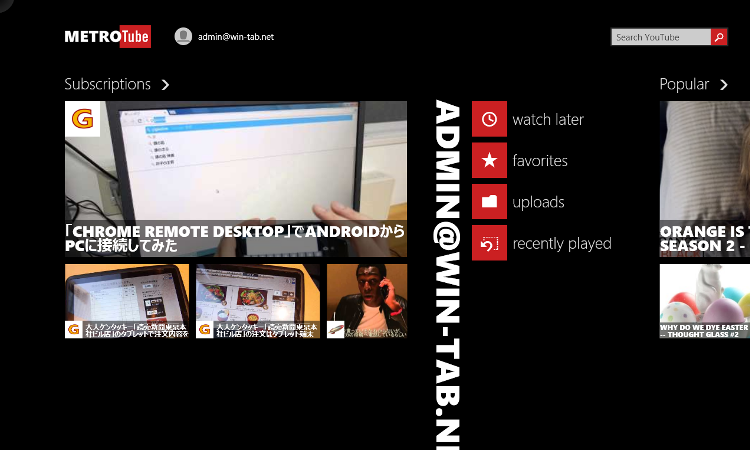
無料アプリです。Windows Phone用のアプリとして大人気なのをWindows8用に移植したものとのことで、レビューの平均点も4.3と高く、アプリサイズも600KB強と軽量なので、32Gユーザーも安心してインストールできます。
このアプリにダウンロード機能はありません。タッチ操作を容易にしてくれるだけで、付加機能はなんにもありません。上の画像のように、黒い背景に白いフォントでアクセントをつけ、要所に赤を配置するという、割と好感を持てるデザインになっています。Googleアカウントでログインすると、自分が登録しているチャンネル(Subscriptions)、人気のある動画(Popular)、あとはMetrotubeがあらかじめ用意してくれるいくつかのカテゴリが表示されます。また、自分でカテゴリを追加することもできます。日本語対応していないアプリなのですが、日本語でカテゴリを追加することもでき、たとえば「タブレット」という名前でカテゴリを追加するとちゃんとタブレットに関係する日本の動画が一覧表示されます。
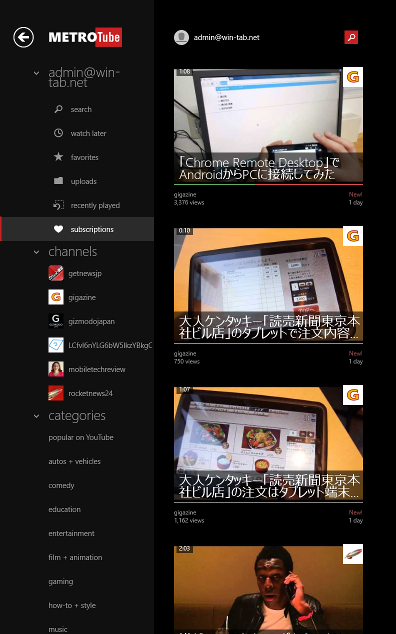
縦持ちすると上の画像のようになります。左側に登録チャンネルやカテゴリ、右側にタイル表示された動画一覧、というレイアウトで、まあ大体予想通りなんですが、使いやすく文句はありませんね。
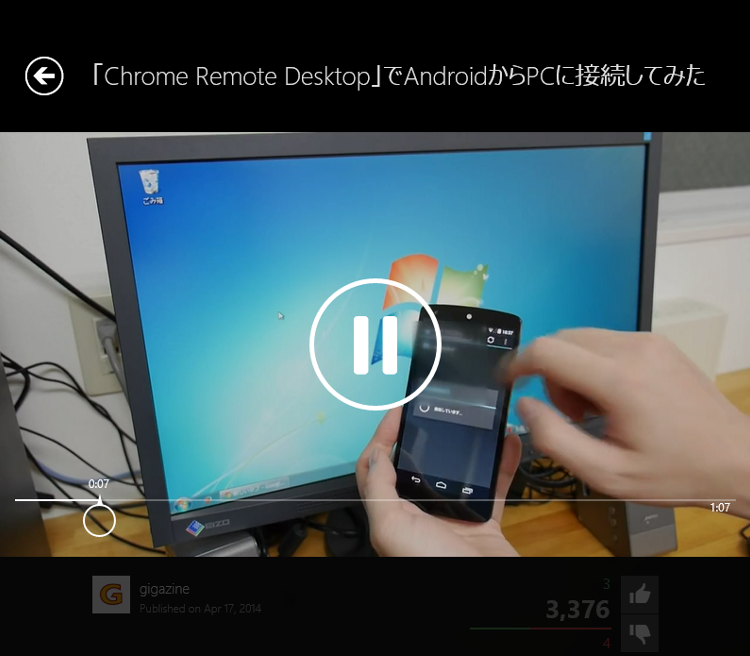
上の画像は縦持ち時のスクリーンショットの上半分です。画面タッチで再生・一時停止でき、早送りのバー(すいません、正式名称わかりません)はリング状のスライダーがついているのでタッチ操作もラクラクです。それと、画面キャプチャがうまくできなかったのですが、画面左上にマークが現れ、それをタッチするとフルスクリーンになります。また、画面をダブルクリック(ダブルタッチ?)してもフルスクリーン/通常画面の切り替えができます。ただしフルスクリーンにできるのは横持ち時だけです。
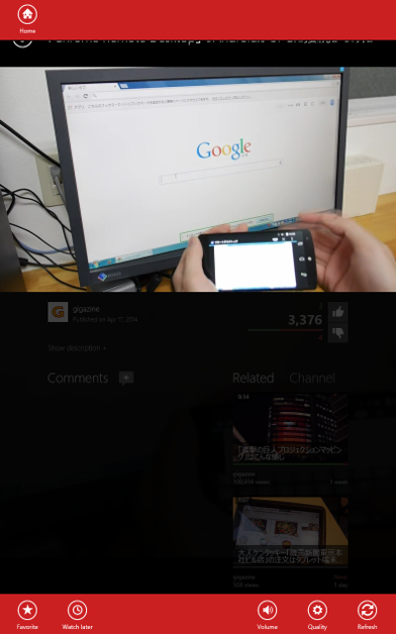
すみません、ちょっと画像が小さいのですが、画面下から上にスワイプすると画面下側にボリュームボタンが現れます。
Metrotube、このように特別な機能はなんにもないのですが、タッチ操作を快適にするための工夫が凝らされていますし、デザインも好感が持てます。私はこれをメインのYouTubeクライアントにしています。
MegaTube
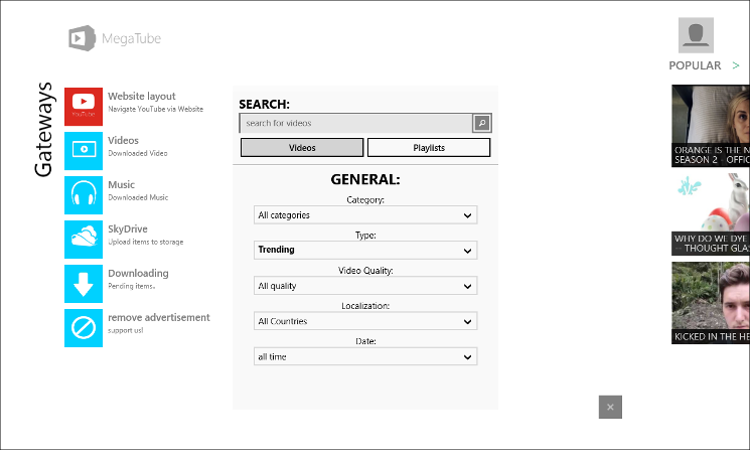
こちらも無料アプリです。評価が3.9ですが、276人に評価されているので人気アプリなんでしょう。アプリのサイズは3.27MBとMetrotubeよりは重いものの、アプリとしては軽量の部類に入ります。
このアプリはMetrotubeと異なり、ダウンロード機能がついている上、OneDriveとの連携もできます。画面は白ベースのシンプルなものですが、とにかく広告がやたらと表示され、油断してると誤操作してしまいそうです。ちなみに広告を消すには有料版を250円で購入する必要があります。
ログインするとMegaTubeが選んだいくつかのおすすめカテゴリが表示されます。ただし、デフォルトで登録チャンネルの動画は表示されません。
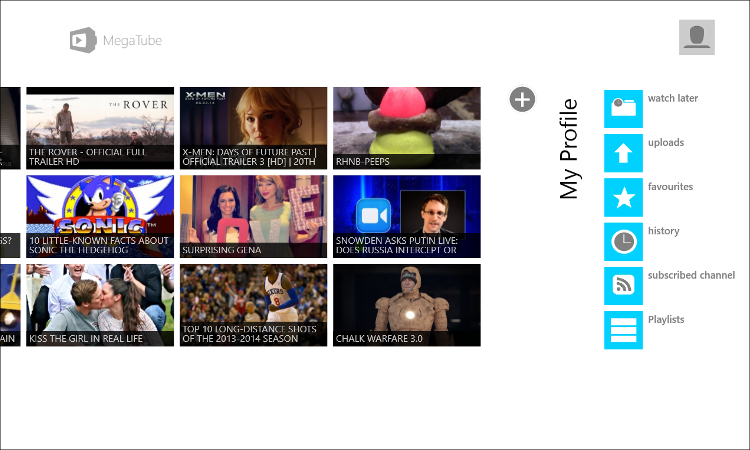
上の画像は画面を右にスクロールさせたものですが、登録チャンネルを表示させるにはここで「Subscribed Channel」のボタンを押します。
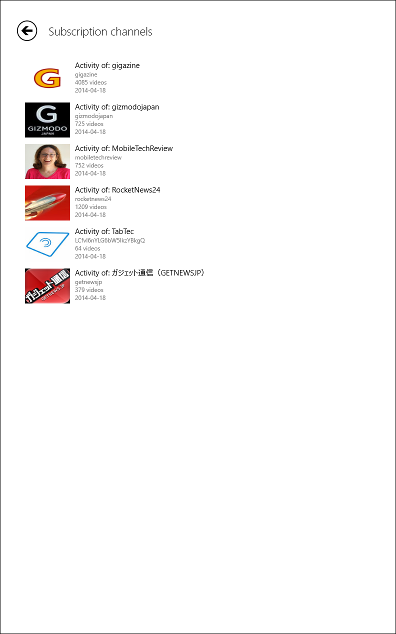
登録チャンネルのボタンを押すと、上の画像のように登録チャンネル一覧画面が表示されます。Metrotubeのように2カラムで登録チャンネルを表示させる方式とは異なります。
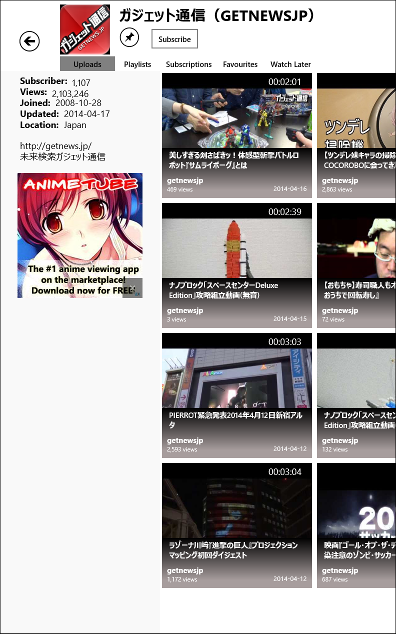
上の画像が登録チャンネルの中から「ガジェット通信」のチャンネルを選んだところ。好き好きかもしれませんが、登録チャンネルにたどり着くために画面タッチする回数が多すぎるような気がします。Metrotubeのように、最初から2カラムでチャンネルと動画一覧を一つの画面で表示してくれるほうがいいと思います。
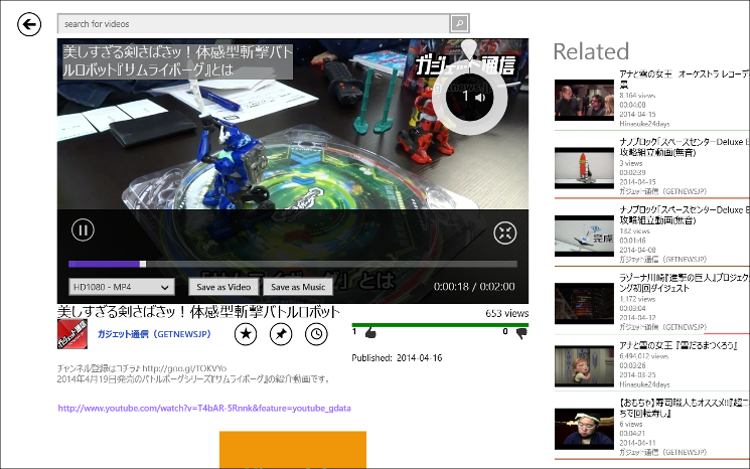
これが肝心の動画視聴画面です。右上にボリューム調整のダイヤルがあり、早送りバー(たびたびすみません、正式名称わかりません)もタッチ操作しやすくなっています。また画面右下の丸いボタンを押すとフルスクリーンになります。Metrotubeと同様に画面ダブルクリックでフルスクリーン/通常画面の切り替えができます。
さて、ここからが問題の箇所です。画面の下側に3つ長方形がありますが、左から「画質調整」「動画として保存(Save as Video)」「音楽として保存(Save as Music)」となっています。右の2つを押すとダウンロードができます。ダウンロード先は当初ローカルフォルダのようですが、これをOneDriveにアップロードする、というのがこのアプリの狙いですね。
なんか嫌なのでダウンロードは試していませんが、OneDrive(表示上はSkyDrive)の接続を試みたところ、OneDriveの中が表示されませんでした(つまり接続されていない)。単なる一過性の不具合なのか、SkyDriveがOneDriveに変わったときに何かが起こったのかわかりませんが、私が試した限りうまく接続はできませんでした。
冒頭触れたような違法ダウンロードを懸念しなければMegaTubeのコンセプトはすごく重宝しそうなのですが、アプリに不具合もあり、YouTubeの規約違反をしてまでダウンロードにこだわる理由もなく、私はこのアプリは使うつもりがありません。というか、Metrotubeがすごく気に入ってしまった…。



